이 게시물은 원래 Linode 커뮤니티에 Linode 고객 지원 전문가인 Mike Fischler에 의해 게시되었습니다.
Linode Object Storage를 Nextcloud 배포를위한 기본 스토리지로 사용할 수 있습니다 (Nextcloud는 Google Drive, OneDrive 및 Dropbox와 같은 비공개 소스 서비스와 유사한 오픈 소스 생산성 및 스토리지 관리 플랫폼). 그런 다음 Nextcloud의 광범위한 앱 라이브러리를 사용하여 여러 팀에 대한 그룹 폴더를 설정하고 개별 사용자에게 대역폭 제한을 할당하는 등의 작업을 수행할 수 있습니다.
액세스 제어 목록, 버킷 정책 또는 명령 줄에 대한 걱정없이이 안전한 대체 방법으로 Linode Object Storage와 상호 작용하십시오. 시작하기 전에 오브젝트 스토리지를 기본 스토리지로 사용할 때 메타 데이터 (이름, 디렉터리 구조 등)가 버킷에 저장되지 않는다는 점에 유의해야 합니다. 메타 데이터는 데이터베이스에만 저장되고 버킷은 고유 식별자로 파일 콘텐츠만 보유하므로 오브젝트 스토리지 버킷에 저장된 모든 항목은 Nextcloud 외부에서 액세스할 수 없습니다.
먼저 이 프로젝트를 위한 액세스 키 세트와 객체 스토리지 버킷을 만듭니다. 필수 사항은 아니지만, 보안 문제가 발생하면 다른 프로젝트를 방해하지 않고 유연하게 키를 취소하고 버킷을 삭제할 수 있습니다. 이러한 단계에 대한 도움말은 아래 링크를 참조하십시오.
이 Nextcloud 배포를 위해 활용할 수 있는 도메인 이름을 알려주시면 큰 도움이 됩니다. Nextcloud One-Click 앱 은 DNS 레코드를 자동으로 구성할 수 있음으로 도메인이 Linode Name 서버를 가리키는지 확인하기만 하면 됩니다. 필요한 경우 아래에서 목록을 찾을 수 있습니다. 이름 서버 변경 사항이 적용되는 데는 최대 48시간이 소요될 수 있습니다.
ns1.linode.com
ns2.linode.com
ns3.linode.com
ns4.linode.com
ns5.linode.comNextcloud OCA 동반자 가이드를 "배포 후 시작하기"섹션에 도달할 때까지 따르십시오. 이 시점에 도달하면 해당 가이드에 표시된 Nextcloud 설정 페이지를 로드해보세요. 해당 페이지가 보이면 설치가 완료된 것입니다. 설정 프로세스를 완료할 준비가 되지 않았으므로 지금은 해당 화면을 닫아도 됩니다. 이 시점에서 작성하면 많은 문제가 발생하므로 아직 완료하지 마십시오.
그런 다음 Linode로 SSH 세션을 열고 /var/www/nextcloud/config directory cd하십시오. 해당 디렉토리에 storage.config.php라는 파일을 만들고 아래 예제를 붙여 넣습니다. 적절한 필드를 작성하는 것을 잊지 마십시오.
<?php
$CONFIG = array(
'objectstore' => array(
'class' => '\\OC\\Files\\ObjectStore\\S3',
'arguments' => array(
'bucket' => '<BUCKET_NAME>',
'key' => '<ACCESS_KEY>',
'secret' => '<SECRET_KEY>',
'use_ssl' => true,
'hostname' => '<HOSTNAME_FOR_OBJ_REGION>',
),
),
);완료되면 해당 파일을 저장하고 이전의 Nextcloud 설정 페이지로 돌아가 설정 프로세스를 완료할 수 있습니다. 이 프로젝트가 작동하려면 설정을 완료하기 전에 해당 storage.config.php 파일이 있어야 합니다.
모든 것이 올바르게 작동하면 "배포 후 시작하기" 섹션의 4 단계에 표시된대로 Nextcloud 허브 페이지가 표시되어야 합니다. 이제 Linode Object Storage 버킷이 지원하는 Nextcloud 서버를 획득했습니다. 여기에서 Nextcloud 라이브러리의 앱 설치를 시작하고 특정 요구 사항에 맞게 이 설정을 조정할 수 있습니다. 시작하기 위해 아래에 제가 즐겨 찾는 몇 가지를 첨부했습니다.
Linode 커뮤니티 에 가입하여 질문을 게시하십시오. 귀하의 게시물이 Linode 블로그에 게재되도록 선택되면 Linode 티셔츠를 보내드립니다.

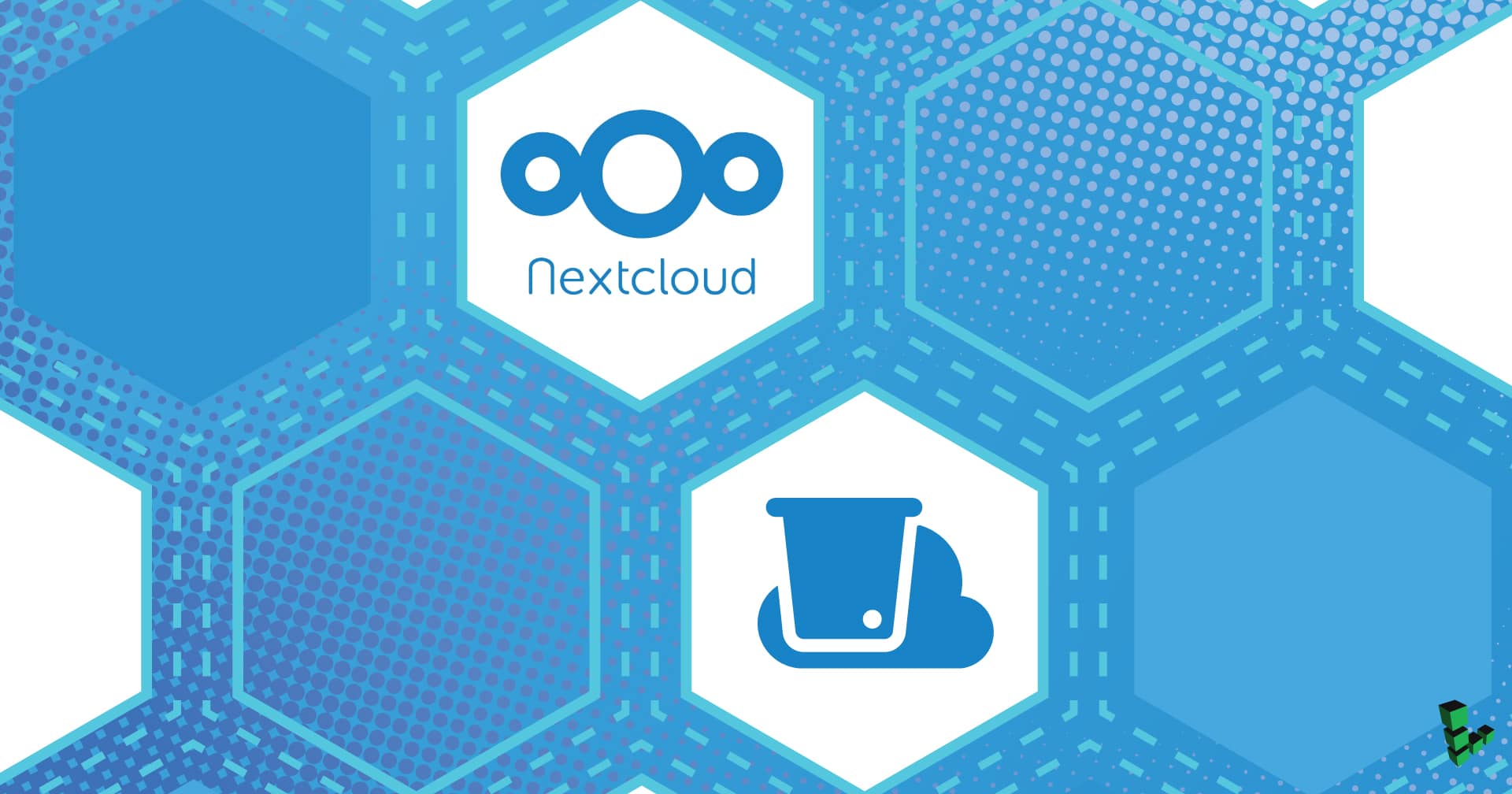



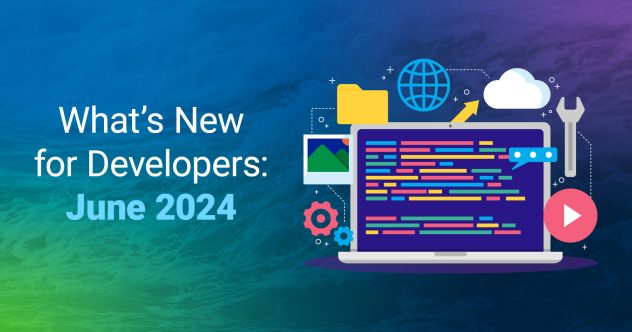
댓글 (7)
the link to https://docs.nextcloud.com/server/latest/user_manual/files/quota.html is broken.
any soft/hard file on a single file? I didn’t found it anywhere. I use nextcloud primary on Dedicated server, I have a lot of big > 5 GB
another question, how to move my current data to Linode Object Storage? Any seamless way to do that without transferring data manually?
Thanks for pointing out that broken link – it’s been fixed.
When it comes to large files with Nextcloud and our Object Storage, I wanted to give you some links that go over the hard limits to clarify that for you:
Nextcloud – https://docs.nextcloud.com/server/latest/admin_manual/configuration_files/big_file_upload_configuration.html
Linode Object Storage –
https://www.linode.com/docs/products/storage/object-storage/#storage-limitations
We have different tools for uploading objects into your buckets. If you’re looking for a nice command line tool, I recommend checking out either our CLI or s3cmd. For a GUI, Cyberduck works really well. I suggest checking them all out to find which one is the most ‘seamless’ for your purposes:
Object Storage Tools – https://www.linode.com/docs/products/storage/object-storage/get-started/#object-storage-tools
Some other tools that might be useful to you if you’re looking to automate your uploads:
s3fs – https://linux.die.net/man/1/s3fs
s3ql – http://www.rath.org/s3ql-docs/
Many thanks for the detailed tips – much appreciated.
hi , I followed the above article and after creating the file , i get the below error
Internal Server Error
The server encountered an internal error and was unable to complete your request.
Please contact the server administrator if this error reappears multiple times, please include the technical details below in your report.
More details can be found in the server log.
What happens ?
This didn’t work for me.
When creating the file storage.config.php, the path didn’t exist. I had to create the www/nextcloud/config directory first. Then the install completely ignored it and used /mnt/ncdata for its storage anyway.
Hi Kieren – I’m sorry you’re not seeing the same results here. If you’re still having issues, I’d recommend reaching out on our Community Site for additional guidance. I will try to recreate this and let you know if I am able to figure out the reason for the discrepancy.
Hi again – It looks like our app changed since this was published and no longer works in the same way. Since we now use Nextcloud AIO with Docker, I’d recommend trying their guide for Setting up Object Storage as primary storage for Nextcloud AIO Docker Container or our guide to Configuring Nextcloud to use Linode Object Storage as an External Storage Mount instead.